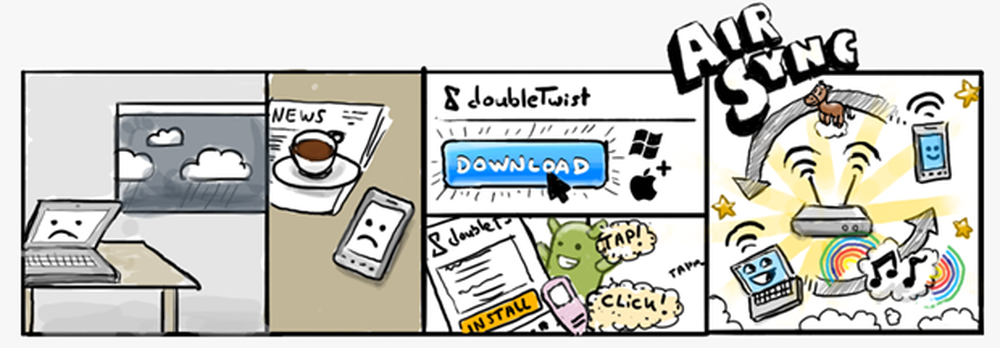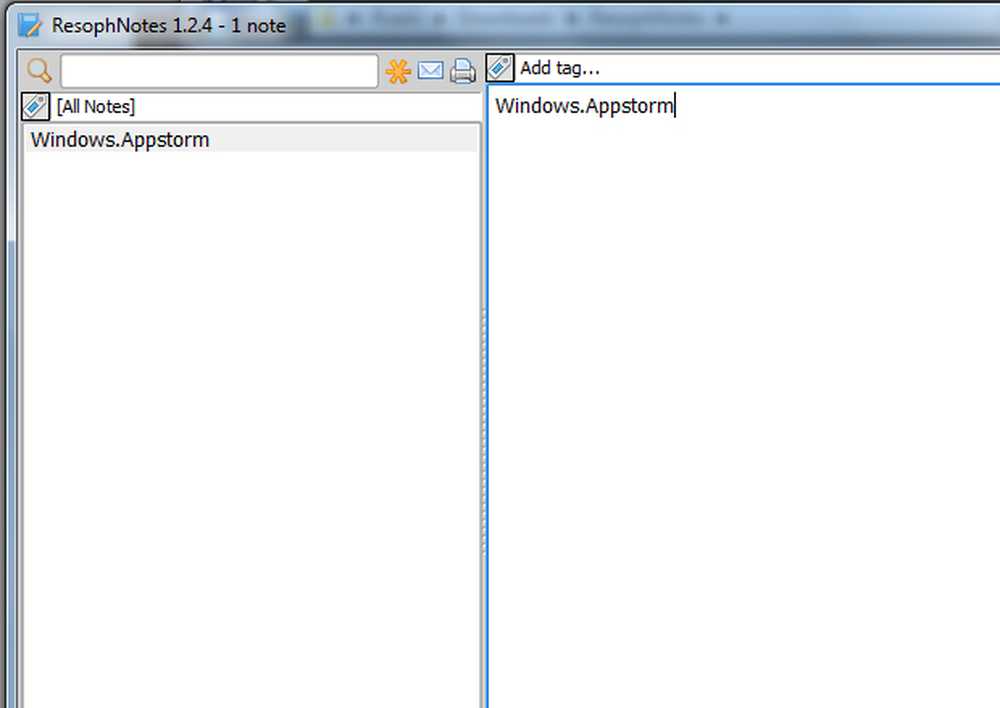Il lettore di schede SD non funziona in Windows 10
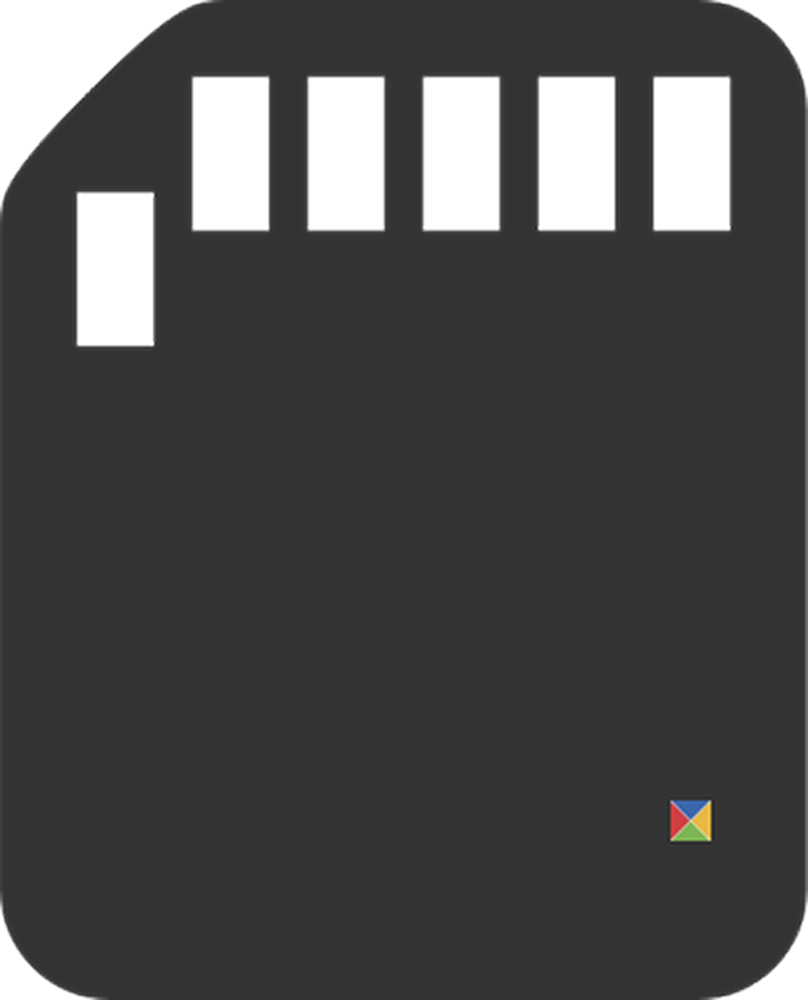
Molti utenti dopo aver aggiornato la loro esperienza da Windows 8.1 a Windows 10 lamentato che loro Schede SD non venivano riconosciuti Quando inseriscono la scheda SD nello slot appropriato, la macchina non riesce a rilevarlo e Scheda di memoria SD non funziona più su Windows 10. Si tratta di uno degli errori di aggiornamento e installazione più comuni riscontrati in Windows 10. Esploriamo alcune soluzioni che potrebbero aiutarti a risolvere il problema in Windows 10/8/7.
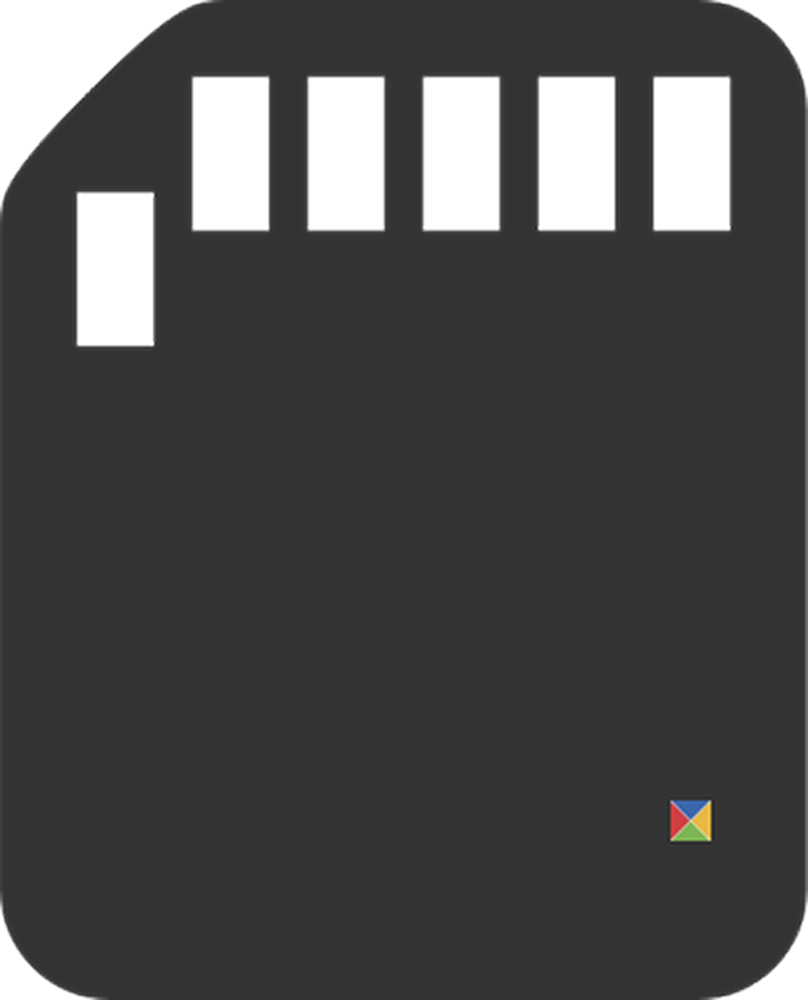
Il lettore di schede SD non funziona
1] Avvia Utility di risoluzione dei problemi hardware di Windows
L'opzione prontamente disponibile prima che un utente risolva il problema sta eseguendo un Troubleshooter. Per questo, digita Risoluzione dei problemi nella casella di ricerca e scegli Risoluzione dei problemi in Impostazioni.
Adesso scrivi Risoluzione dei problemi hardware nell'opzione di ricerca.
Fare clic su Risoluzione dei problemi hardware per eseguire lo strumento di risoluzione dei problemi. È anche possibile eseguire la risoluzione dei problemi USB.
Se vengono rilevati errori, risolverà automaticamente il problema.
2] Aggiorna i driver necessari
Installa aggiornamenti opzionali e verifica. Per fare ciò, fare clic sul pulsante Start, selezionare "Impostazioni" e, dalla sezione Impostazioni, selezionare Windows Update. Fai clic su "Verifica aggiornamenti" nell'angolo in alto a sinistra per ricevere un nuovo elenco di aggiornamenti. Se sono disponibili aggiornamenti, scaricare i driver se ne vengono offerti e installarli.
Oppure aggiorna manualmente i driver Realtek, Chipset, ecc. Scarica i driver di Windows 10 dal sito Web del produttore e installali - in modalità di compatibilità, se necessario.
Dopo aver scaricato il driver, fare clic con il tasto destro e selezionare Estrai tutto dal menu di scelta rapida. Quindi fare clic sulla cartella decompressa, trovare ed eseguire il file setup.exe.
È possibile fare clic con il pulsante destro del mouse sul file di installazione del driver e selezionare "Proprietà"> selezionare la scheda "Compatibilità". Spunta la casella vuota adiacente a Esegui questo programma in "Modalità compatibilità" e seleziona la versione precedente di Windows supportata dal software, dall'elenco a discesa.
Quindi fare clic sull'opzione "Applica" e "OK".
Quindi installare il driver. Riavvia il computer e controlla se il metodo funziona.
3] Cambia la lettera di unità
Dal menu WinX, aprire Gestione disco. Qui vedrai il tuo lettore di schede RD. Da Azione> Tutte le attività> Seleziona Cambia lettera e percorso unità. Se non è stata assegnata alcuna lettera di unità, aggiungere una lettera e un percorso di unità. Ora vedi se questo ha aiutato.
Facci sapere se qualcosa ha funzionato per te o se hai trovato un altro modo per risolvere il tuo problema.